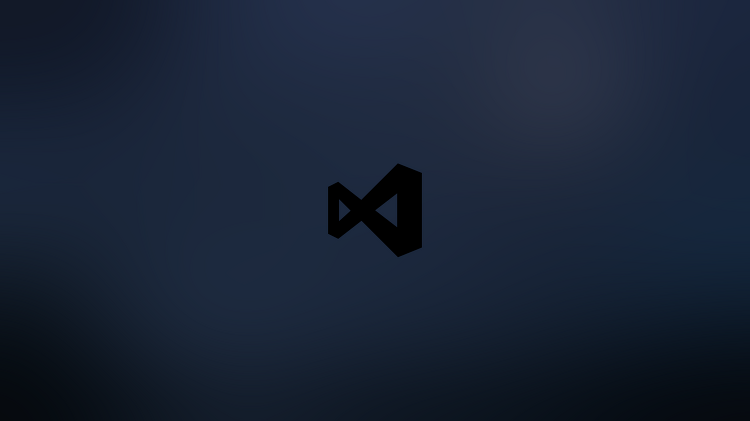맥북에서 VSCode를 사용하다보면 자동완성되는 단축키를 커스터마이징하거나 명령어를 확인하고 싶은 경우가 있습니다. 이번 포스팅에서는 VSCode에서 자동완성 단축키를 간단하게 설정하고, 확인하는 방법에 대해서 소개하도록 하겠습니다.
Keyboard Shortcuts 설정방법
VSCode에서 키보드 자동완성(Keyboard Shortcuts)를 확인할 때 상단 Code > Preferences 메뉴를 사용하거나 검색을 통해 Open Keyboard Shortcuts를 통해 Keyboard Shortcuts 설정 페이지로 접근합니다.


아래 Keyboard Shortcuts 페이지에서 사용하고 있는 커맨드를 확인하고, 원하는 단축키로 변경할 수 있습니다.

VSCode에서 "Trigger Suggest" 커맨드를 사용하면 리액트와 타입스크립트를 같이 사용할 경우 컴포넌트에서 사용하고 있는 Props를 자동완성할 수 있습니다. 저같은 경우 Trigger Suggest 커맨드를 사용하는 단축키는 ⌥(옵션, Option) + Escape(ESC)로 세팅되어있습니다.

React.FC를 사용할 경우 Props와 기본 메소드, 프로퍼티가 자동완성되는 것을 확인할 수 있습니다.


'개발 > 기타' 카테고리의 다른 글
| nvm 기본(default) 노드 버전 변경하는 방법 (0) | 2022.02.05 |
|---|---|
| 외부에서 로컬호스트(localhost) 접속하는 방법 | localtunnel 사용법 (0) | 2021.11.10 |
| 카카오톡 오픈그래프(og:image) 이미지 캐시 삭제 (0) | 2021.09.22 |
| 페이스북 오픈그래프(og:image) 이미지 캐시 삭제 (How to clear Facebook's image cache) (0) | 2021.08.12 |
| cURL HTTP 구간별 응답시간 체크하는 방법 (How to get response time from curl request (via command-line)) (0) | 2021.08.09 |
이 포스팅은 쿠팡파트너스 활동의 일환으로, 이에 따른 일정액의 수수료를 제공받습니다.